|
前面介绍过了WPS文字打印的所有功能,其中对双面打印功能也做了基本的了解。在实际中,我们打印文档时,会考虑装订因素,所以在双面打印前要对文档的边距进行相关的设置。下面就是设置左右页边距对称的步骤。 1. 在“文件”菜单中,单击“页面设置”命令。 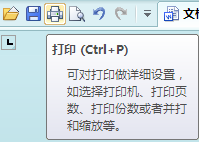
打印 2. 单击“纸张边距”选项卡,在“页面边距”框中键入上、下、左、右边距的值;在“页面选择”页面中,选中“左右页边距对称”复选框,这时“左”和“右”框变为“内”和“外”,内侧及外侧页边距在奇数页和偶数页上进行变化,在“预览”框中将显示页面状况。 3. 单击“确定”按钮。 现在,你就放心使用双面打印文档吧,因为打印出的文档在纸张正反面上左右页边距是对齐的。 双面打印要考虑到装订也要考虑到前后面的对称,不然,装订起来,有的内容会被隐藏掉了,而在WPS文字打印设置中,使用左右页边距对称功能,让双面打印的文档在纸张上面正反显示。
|
-
WPS2019 免费完整版 V1.0 pc版 136 Bytes
下载
小编推荐
- wps2016正式下载免费完整版运营中
- wps2016官方下载免费完整版:国产的实用办公软件。
- 55.12 MB 11.23 赞(435)
- 安全无广告 需网络
手游风云榜
更多 资讯阅读
更多 -

- 使用Blender生成城市模型
- 教程 2024-12-05
-

- 全球气象数据ERA5的下载方法
- 教程 2024-12-05
-

- Xpath解析及其语法
- 教程 2024-12-04
-

- 机器学习:神经网络构建(下)
- 教程 2024-12-04
-

- 华为Mate品牌盛典:HarmonyOS NEXT加持下游戏性能得到充分释放
- 教程 2024-12-03
-

- 实现对象集合与DataTable的相互转换
- 教程 2024-12-02
-

- 硬盘的基本知识与选购指南
- 教程 2024-12-01
-

- 如何在中国移动改变低价套餐
- 教程 2024-11-30
-

- 鸿蒙NEXT元服务:论如何免费快速上架作品
- 教程 2024-11-29
-

- 丰巢快递小程序软件广告推荐关闭方法
- 教程 2024-11-27
-

- 如何在ArcMap软件中进行栅格图像重采样操作
- 教程 2024-11-26
-

- 算法与数据结构 1 - 模拟
- 教程 2024-11-26






























